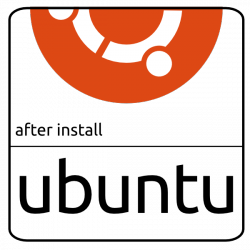Se depois de baixar, instalar ou atualizar o Ubuntu você achar que está faltando algo, experimente instalar o Ubuntu After Install para ter um Ubuntu completo.
- Recuperando o boot do Linux (Grub), depois de instalar o Windows
- Como mudar o visual do Grub com o tema Vimix Grub
- Como instalar o Grub Customizer no Ubuntu e derivados
Ubuntu After Install é um aplicativo que permite instalar uma grande coleção de programas no Ubuntu.
Com ele você consegue deixar seu Ubuntu completo, seja para usá-lo em casa, empresa ou organização.
Para ter uma ideia, ele pode instalar os seguintes programas/utilitários: Ubuntu Restricted Extras video codecs e Plugin Flash, Gnome Tweak Tool/MyUnity/Unity Tweak Tool (dependendo da versão do Ubuntu), Faenza Icon Theme, XScreenSaver, My Weather Indicator, Calendar Indicator, Google Chrome, LibreOffice, Skype, DropBox, VLC, XBMC, GIMP, Darktable, Inkscape, Scribus, Samba, PDF Mod, SSH Server, Vinagre, FileZilla, OpenShot, Kdenlive, Handbrake, Audacity, Steam, KeePassX, Shutter e muitos outros programas.
Mas o mais importante de tudo isso é que com o programa, é você quem escolhe o que deverá ser instalado.
Atenção! Esse programa pode não funcionar em todas as versões do Ubuntu. Portanto, use-o com cuidado!
Instalando o Ubuntu After Install para obter um Ubuntu completo
Para instalar o Ubuntu After Install e conseguir um Ubuntu completo, faça o seguinte:
Passo 1. Abra um terminal (use as teclas CTRL + ALT + T);
Passo 2. Se ainda não tiver, adicione o repositório do programa com este comando ou use esse tutorial;
sudo add-apt-repository ppa:thefanclub/ubuntu-after-installPasso 3. Atualize o APT com o comando:
sudo apt-get updatePasso 4. Agora instale o programa com o comando:
sudo apt-get install ubuntu-after-installComo instalar o Ubuntu After Install manualmente ou em outras distros
Para aqueles que não conseguiram instalar com o procedimento acima, não querem adicionar o repositório ou querem tentar instalar em outra distribuição baseada em Debian, você pode pegar o arquivo DEB do programa nesse link e instalar ele manualmente (clicando duas vezes nele).
Ou faça o seguinte:
Passo 1. Abra um terminal;
Passo 2. Use o comando abaixo para baixar o programa. Se o link estiver desatualizado, acesse essa página, baixe a última versão e salve-o com o nome after-install.deb:
wget https://launchpad.net/~thefanclub/+archive/ubuntu/ubuntu-after-install/+files/ubuntu-after-install_2.7_all.deb -O programa.debPasso 3. Agora instale o programa com o comando:
sudo dpkg -i after-install.debPasso 4. Caso seja necessário, instale as dependências do programa com o comando:
sudo apt-get install -fMas lembre-se! Ao optar por esse tipo de instalação, você não receberá nenhuma atualização do programa.
Usando o Ubuntu After Install para obter um Ubuntu completo
Depois de instalado, inicie o programa, digitando after no Dash (ou em um terminal, seguido da tecla TAB).
Assim que o programa carregar suas informações e exibir na tela, selecione os aplicativos que deseja instalar. Para confirmar, clique em “Install now”. Como a instalação irá demorar um pouco para ser concluída, você deve aguardar pacientemente.
Depois que um aplicativo for instalado com sucesso, ele será marcado com ponto verde como mostrado abaixo.
Se houver um problema com a instalação de um aplicativo, ou se ele não estiver disponível para a sua versão do Ubuntu, ele será marcado com um ponto vermelho.
Vale lembrar que não é uma boa ideia parar ou interromper o processo de instalação, uma vez que já começou.
Acrescentando outros aplicativos no Ubuntu After Install
Também é possível acrescentar outros aplicativos no Ubuntu After Install. Para isso, basta editar o arquivo /opt/thefanclub/ubuntu-after-install/ubuntu-after-install.xml.
Por exemplo, para colocar o grub-customizer acrescente as linhas abaixo após o último “</item>”.
<item>
<title>Grub-Customizer</title>
<description>Editor do Grub</description>
<installtitle>grub-customizer</installtitle>
<ppa>ppa:danielrichter2007/grub-customizer</ppa>
<getaptkey></getaptkey>
<aptlistentry></aptlistentry>
<preinstall></preinstall>
<pos tinstall></postinstall>
<minversion></minversion>
</item>
Depois, salve e feche o arquivo e teste.
Se precisar colocar mais programas, consulte os tutoriais de instalação do Blog do Edivaldo, que neles tem as informações necessários ao preenchimento das linhas (PPA, nome do programa, descrição).
Desinstalando o Ubuntu After Install no Ubuntu e derivados
Para desinstalar o Ubuntu After Install no Ubuntu e derivados, faça o seguinte:
Passo 1. Abra um terminal;
Passo 2. Desinstale o programa, usando os comandos abaixo;
sudo add-apt-repository ppa:thefanclub/ubuntu-after-install -R -Ysudo apt-get remove ubuntu-after-install --auto-removeO que está sendo falado no blog
- NanoPi M4 – um clone do Raspberry Pi baseado em RK3399 por U$$ 75
- Flatpak agora permite matar as instâncias do Flatpak em execução
- Capital da Albânia migrou para o LibreOffice e adotou o Open Source
- ReactOS 0.4.10 lançado com suporte a inicialização por unidades Btrfs
- Ubuntu completo – instale o Ubuntu After Install
- Apps do Linux em breve terão acesso às pastas do Android no Chrome OS